মোবাইল ফোন প্রায়ই আমাদের সবচেয়ে মূল্যবান বহনযোগ্য গ্যাজেট। এগুলি ব্যয়বহুল এবং আমাদের অনেক গুরুত্বপূর্ণ ডেটা এবং স্মৃতি ধরে রাখে। যাইহোক, দুর্ঘটনা ঘটে এবং এই ডিভাইসগুলি চুরি বা হারিয়ে যায়।

শীর্ষ মোবাইল নিরাপত্তা প্রদানের জন্য Samsung ব্যাপকভাবে পরিচিত। সুতরাং, আপনি যদি আপনার ফোনের ট্র্যাক হারিয়ে ফেলেন তবে স্যামসাং ফোনগুলিতে দুর্দান্ত পুনরুদ্ধার সিস্টেম রয়েছে এতে অবাক হওয়ার কিছু নেই। আপনার হারিয়ে যাওয়া স্যামসাং ফোনটিকে সুরক্ষিত করার একাধিক উপায় রয়েছে, এর অবস্থান ট্র্যাক করা বা দূরবর্তীভাবে ডেটা পরিচালনা করার বিষয়ে।
আপনি যদি আপনার স্যামসাং ফোনটি হারিয়ে ফেলেন তবে আপনি এটি সনাক্ত করতে পারেন এমন কিছু উপায় এখানে রয়েছে৷
কীভাবে ভিজিও স্মার্ট টিভিতে ইনপুট পরিবর্তন করা যায়
একটি পিসি ব্যবহার করে Samsung ফোন খুঁজুন
যদিও PC এর জন্য অনেক থার্ড-পার্টি অ্যাপ আপনাকে আপনার স্যামসাং মোবাইল ডিভাইস সনাক্ত করতে সাহায্য করে, অনেকের জন্য রুট করার প্রয়োজন হয়। এই কারণে, তারা অবাস্তব হতে পারে। যাইহোক, আপনার হারিয়ে যাওয়া স্যামসাং ফোনের অবস্থান অ্যাক্সেস করার সর্বোত্তম বিকল্প হল স্যামসাং-এর আসল অ্যাপটি ফাইন্ড মাই মোবাইল ব্যবহার করা।
আমার মোবাইল খুঁজুন স্যামসাং-এর খাঁটি নিরাপত্তা বৈশিষ্ট্য, যা বিস্তৃত নিরাপত্তা সহায়তা এবং সতর্কতা প্রদান করে। এই টুলটি আপনাকে স্ক্রীন লক বা আনলক করতে, ভৌগলিক অবস্থান ট্র্যাক করতে এবং শেষ অবলম্বন হিসাবে ডিভাইস থেকে সমস্ত ডেটা মুছে ফেলার অনুমতি দেয়৷ উপরন্তু, এটি আপনাকে Samsung ক্লাউডে ডেটা ব্যাক আপ করতে বা Samsung Pay-তে অ্যাক্সেস ব্লক করার অনুমতি দেয়। Find My Mobile আপনাকে আপনার Samsung ফোনটি দূর থেকে পরিচালনা করতে দেয়, এমনকি এটি Wi-Fi ব্যবহার না করলেও।
এই টুল ব্যবহার করার জন্য প্রয়োজনীয়তা নিম্নরূপ:
- একটি Samsung অ্যাকাউন্ট সেট আপ করুন এবং Google কে আপনার ডেটা অ্যাক্সেস করার অনুমতি দিন।
- আপনাকে অনুপস্থিত ফোনের মতো একই অ্যাকাউন্ট দিয়ে এবং Find My Phone অ্যাপে লগ ইন করতে হবে।
- ফোন চালু করতে হবে।
- রিমোট কন্ট্রোল ডিভাইসে সক্রিয় করা আবশ্যক। আপনি যখন একটি Samsung অ্যাকাউন্ট দিয়ে সাইন ইন করেন, Samsung ফোনগুলি স্বয়ংক্রিয়ভাবে এই বৈশিষ্ট্যটি চালু করে।
- দূরবর্তী আনলক সক্রিয় করা আবশ্যক.
এই ক্ষেত্রে, আমরা টুলটির PC সংস্করণের মাধ্যমে Samsung ফোন অ্যাক্সেস করার বিষয়ে আলোচনা করব।
অনুপস্থিত ডিভাইসের অবস্থান ট্র্যাক করা এই টুলটি প্রদান করে শুধুমাত্র একটি বিকল্প। আপনার ফোন কোথায় তা খুঁজে বের করার জন্য আমার ফোন খুঁজুন আপনাকে কয়েকটি ভিন্ন উপায় অফার করে।
ফোনের অবস্থান ট্র্যাক করুন
Find My Phone আপনার হারিয়ে যাওয়া Samsung ফোনের অবস্থানে পৌঁছানোর একটি সহজ উপায় প্রদান করে। আপনি আপনার Samsung অ্যাকাউন্ট সেট আপ করার পরে, যান Samsung এর Find My Mobile ওয়েবসাইট . নিশ্চিত করুন যে আপনি আপনার হারিয়ে যাওয়া ফোনের সাথে যুক্ত অ্যাকাউন্টে সাইন ইন করেছেন।
আপনি ব্রাউজারের মাধ্যমে একটি পিসিতে আমার ফোন খুঁজুন টুলটি অ্যাক্সেস করতে পারেন। একবার আপনি সাইন ইন করলে, স্বাগত স্ক্রিনে যান এবং আপনার হারিয়ে যাওয়া ডিভাইসটি সনাক্ত করতে পদক্ষেপগুলি অনুসরণ করুন৷
- বাম দিকে 'আমার ডিভাইস' মেনু থেকে আপনি যে ফোনটি সনাক্ত করতে চান সেটি নির্বাচন করুন। মেনুটি একই অ্যাকাউন্টের সাথে আপনার ব্যবহার করা সমস্ত Samsung ডিভাইসের একটি তালিকা প্রদান করে।
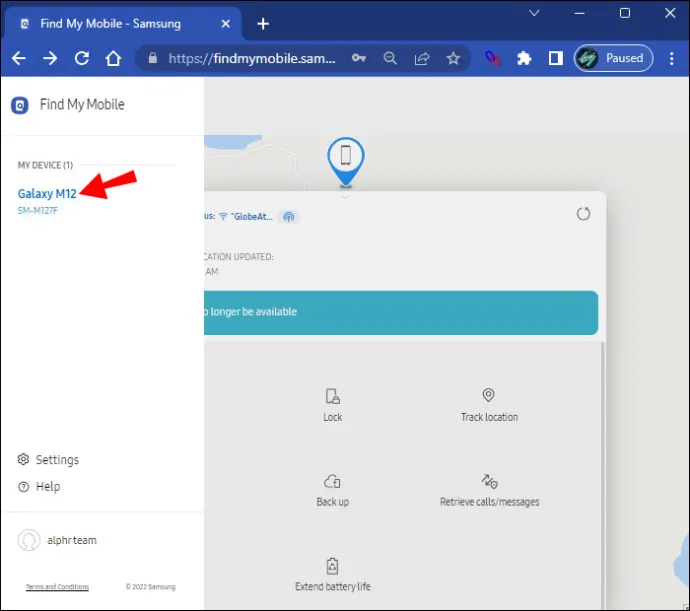
- ডানদিকে 'আমার ডিভাইসটি লক করুন' নির্বাচন করুন।
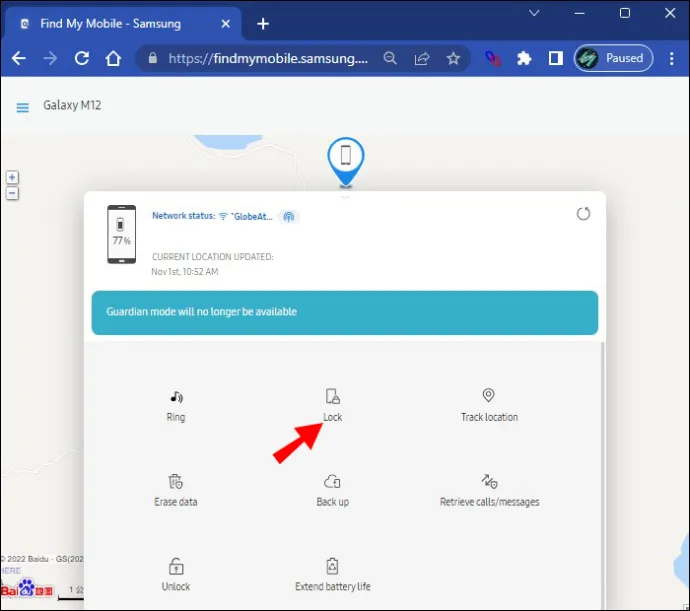
- প্রদত্ত বাক্সে আপনার ফোনের জন্য একটি অস্থায়ী পাসওয়ার্ড টাইপ করুন৷
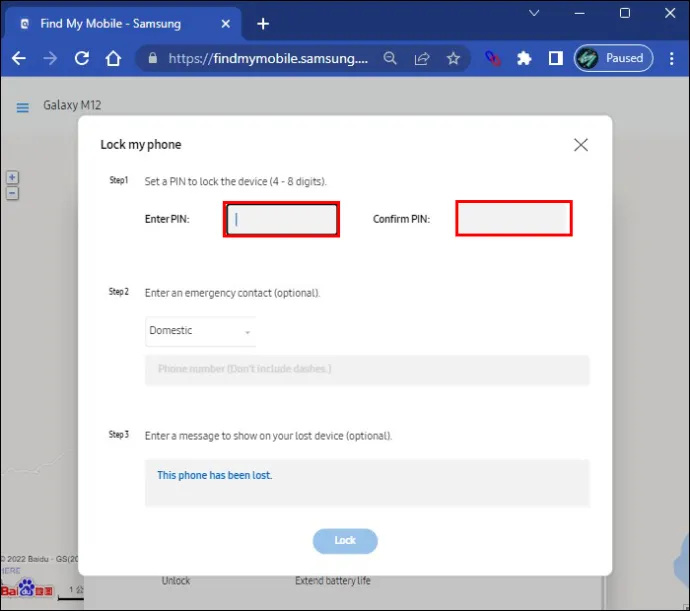
- 'আবার লক করুন' এ ক্লিক করুন।
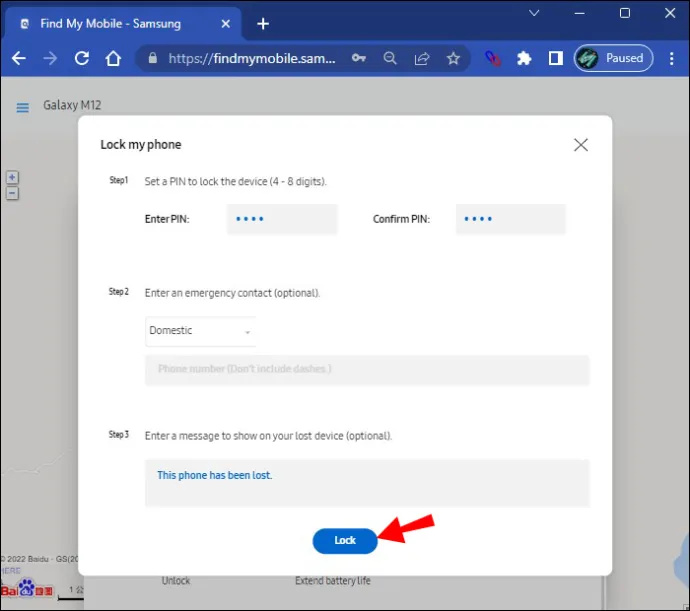
- আপনার ফোন অফলাইনে যাওয়ার জন্য অপেক্ষা করুন।
- 'আমার ডিভাইস সনাক্ত করুন' ক্লিক করুন। আপনার ফোন এখন লক করা আছে, এবং আপনি পৃষ্ঠার নীচে একটি মানচিত্রে ডিভাইসের অবস্থান দেখতে পারেন৷
ডিভাইস মেনুতে 'ট্র্যাক লোকেশন' বিকল্পটি আপনাকে প্রতি 15 মিনিটে আপনার ফোন কোথায় আছে তা দেখতে দেয়।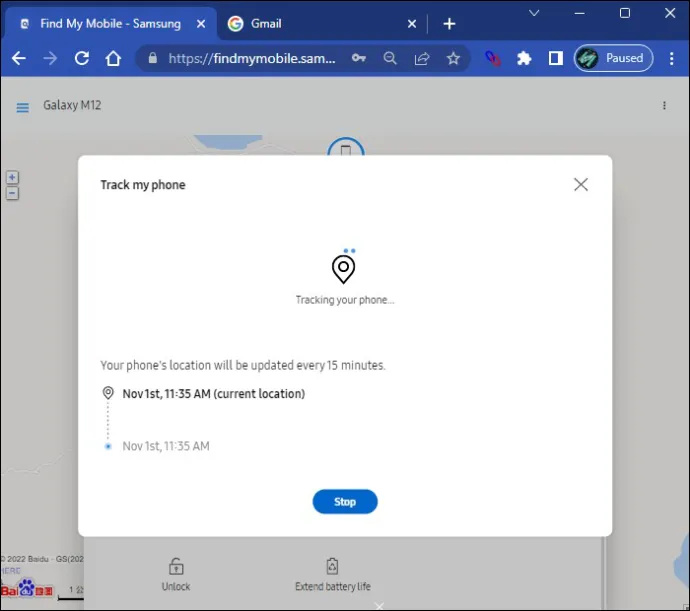
রিং বৈশিষ্ট্য
আমার ফোন খুঁজুন আপনাকে আপনার ফোনটি সনাক্ত করার অনুমতি দেয় যদি আপনি সন্দেহ করেন যে এটি আপনার কাছাকাছি কোথাও আছে। আপনি পোর্টাল দ্বারা প্রদত্ত রিং বৈশিষ্ট্যটি ব্যবহার করতে পারেন। আপনাকে যা করতে হবে তা হল আপনার ফোনটি কোথায় আছে তা খুঁজে বের করতে রিংটোনের শব্দে রিং করা। আপনি হারিয়ে যাওয়ার আগে ফোনটি নিঃশব্দে সেট করা থাকলেও এই বৈশিষ্ট্যটি কাজ করে।
একটি আইফোন ব্যবহার করে Samsung ফোন খুঁজুন
আপনার হারিয়ে যাওয়া Samsung ডিভাইস অ্যাক্সেস করা এমনকি অন্যান্য মোবাইল ডিভাইস থেকেও সম্ভব। আপনি যদি একটি আইফোন ব্যবহার করেন তবে আপনার Samsung ফোন খুঁজে পাওয়ার কয়েকটি উপায় রয়েছে।
একটি iOS ডিভাইস থেকে একটি স্যামসাং ট্র্যাক করার জন্য কিছু সমাধান প্রয়োজন কারণ শুধুমাত্র Samsung ডিভাইসগুলি FindMyPhone চালাতে পারে। আইফোন ব্যবহার করে আপনার স্যামসাং ফোনটি কীভাবে খুঁজে পাবেন সে সম্পর্কে এখানে কিছু টিপস রয়েছে।
একটি চ্যাটিং অ্যাপ ব্যবহার করুন
বেশিরভাগ স্মার্টফোনের মালিক যোগাযোগের মাধ্যম হিসেবে চ্যাটিং অ্যাপ ব্যবহার করেন। হোয়াটসঅ্যাপ, ফেসবুক মেসেঞ্জার এবং স্কাইপের মতো অ্যাপগুলি বিভিন্ন অপারেটিং সিস্টেম এবং ডিভাইসে ব্যবহার করা যেতে পারে এবং প্রায়শই ব্রাউজার থেকে অ্যাক্সেসযোগ্য। যেহেতু অনেকেরই অন্তর্নির্মিত অবস্থান-ভাগ করার বৈশিষ্ট্য রয়েছে, আপনি এই বৈশিষ্ট্যটির মাধ্যমে আপনার স্যামসাং ফোনকে লক্ষ্য করতে পারেন।
উদাহরণস্বরূপ, হোয়াটসঅ্যাপের সাথে অবস্থান ভাগ করার জন্য এখানে একটি দ্রুত ওয়াকথ্রু রয়েছে৷
- আপনার আইফোনে WhatsApp খুলুন।
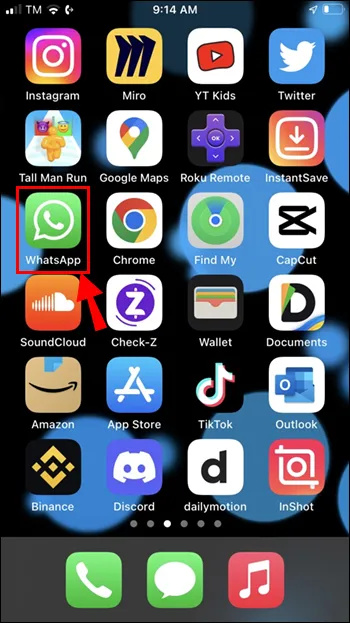
- সেই পরিচিতির সাথে চ্যাট উইন্ডোটি খুলুন।
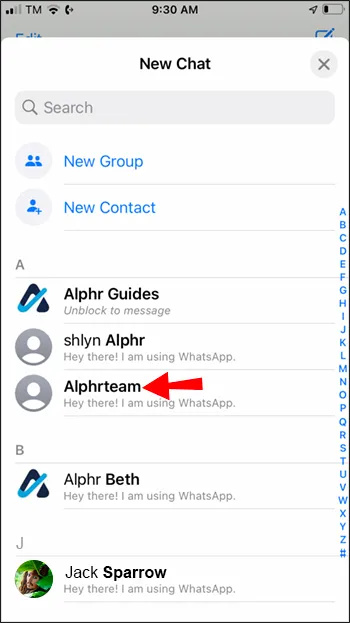
- 'ফাইল সংযুক্ত করুন' চিহ্নটি আলতো চাপুন।
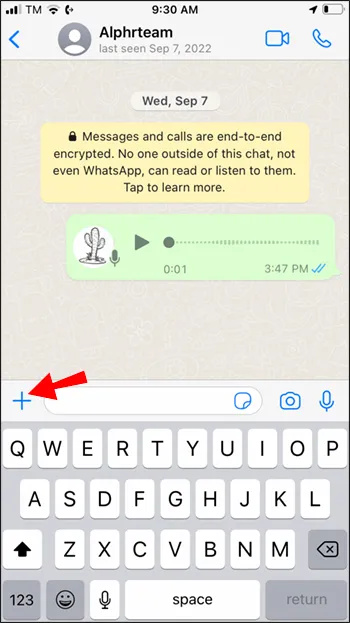
- 'অবস্থান' আলতো চাপুন।
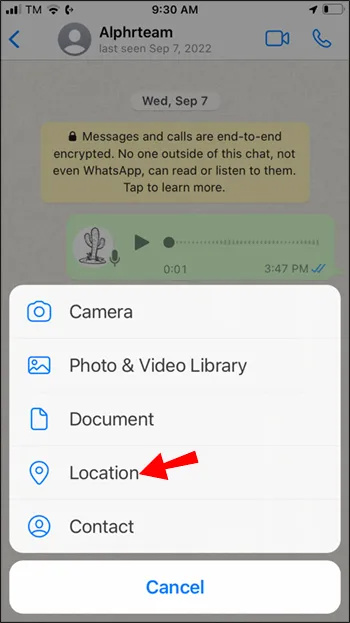
- একটি 'অবস্থান পাঠান' মেনু খুলবে। 'লাইভ অবস্থান শেয়ার করুন' এ আলতো চাপুন।
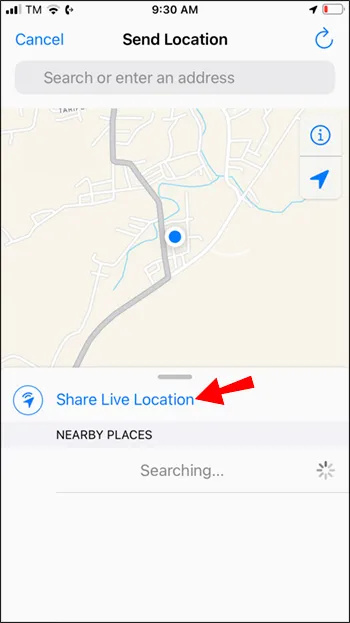
- ভাগ করার সময়কাল চয়ন করুন। WhatsApp আপনাকে 15 মিনিট থেকে 8 ঘন্টা পর্যন্ত লাইভ অবস্থান শেয়ার করতে দেয়।
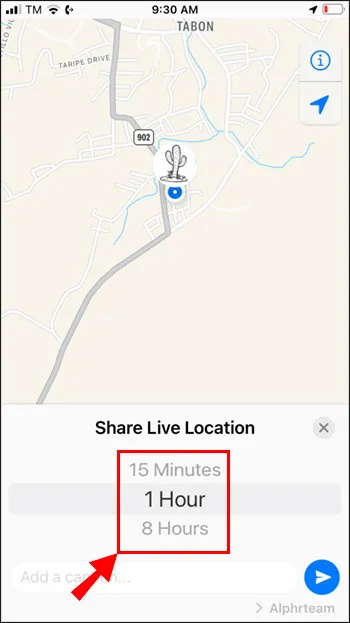
মনে রাখবেন যে এই হোয়াটসঅ্যাপ বৈশিষ্ট্যটি ব্যবহার করলে আপনার ফোন ব্যবহার করা যে কেউ আপনার অবস্থান দেখতে পাবে। যদি আপনি সন্দেহ করেন যে কেউ আপনার ফোন চুরি করেছে, তাহলে এই বিকল্পটি এড়িয়ে যাওয়া এবং বিভিন্ন পদ্ধতি চেষ্টা করা ভাল হতে পারে।
লাইভ অবস্থান শেয়ার করুন
বিকল্পভাবে, আপনি অন্যান্য অ্যাপে লাইভ অবস্থান বৈশিষ্ট্য শেয়ার করতে পারেন। Google মানচিত্র আইফোন এবং অন্যান্য মোবাইল ডিভাইসেও এই বিকল্পটি সক্ষম করে৷ এই বিকল্পটি ব্যবহার করে একটি হারিয়ে যাওয়া স্যামসাং ফোন সনাক্ত করার পদক্ষেপগুলি হোয়াটসঅ্যাপ পদক্ষেপগুলির মতো৷ আপনার লোকেশন শেয়ার করার জন্য আপনাকে হারানো ফোনে অ্যাসাইন করা অ্যাকাউন্টের চেয়ে আলাদা Google অ্যাকাউন্ট ব্যবহার করতে হবে।
তৃতীয় পক্ষের অ্যাপস
অনেক থার্ড-পার্টি অ্যাপ আপনাকে হারিয়ে যাওয়া ফোন খুঁজে পেতে সাহায্য করতে পারে। ফ্যামিসেফ এবং ফ্যামিলি লোকেটার লক্ষ লক্ষ ব্যবহারকারীর সাথে জিপিএস-ভিত্তিক ট্র্যাকিং সরঞ্জাম। এগুলি ক্রস-প্ল্যাটফর্ম এবং স্যামসাং ফোন সহ বিভিন্ন সিস্টেম এবং ডিভাইসে চলে৷
লোকেশন-শেয়ারিং বৈশিষ্ট্য সহ অ্যাপগুলি ব্যবহার করার সময়, নিশ্চিত করুন যে একই অ্যাকাউন্টগুলি ফোন এবং যে ডিভাইস থেকে আপনি এটি অ্যাক্সেস করছেন সেটিকে সংযুক্ত করুন৷
কিভাবে Gmail এর সাথে আউটলুক ক্যালেন্ডার সিঙ্ক করবেন
একটি স্মার্টওয়াচ ব্যবহার করে Samsung ফোন খুঁজুন
স্যামসাং আপনাকে একটি স্মার্টওয়াচ ব্যবহার করে আপনার ফোন সনাক্ত করার অনুমতি দেয়। Find My Phone স্যামসাং ঘড়িতে প্রি-ইনস্টল করা আছে, যা আপনাকে অতিরিক্ত কনফিগারেশন ছাড়াই এটি ব্যবহার করতে দেয়।
আপনাকে শুধুমাত্র নিশ্চিত করতে হবে যে আপনি দুটি সফলভাবে সংযুক্ত করেছেন এবং তারপর আপনি এটি সনাক্ত করতে আমার ফোন খুঁজুন অ্যাপটি ব্যবহার করতে পারেন। যদি আপনার স্মার্টওয়াচ এবং ফোন ব্লুটুথের মাধ্যমে যুক্ত করা হয়, তাহলে লোকেটিং বৈশিষ্ট্যগুলি ব্যবহার করতে আপনাকে অবশ্যই ব্লুটুথ পরিসরের মধ্যে থাকতে হবে৷ বিকল্পভাবে, হারিয়ে যাওয়া ডিভাইসটিকে সফলভাবে লক্ষ্য করার জন্য আপনার একটি শক্তিশালী ইন্টারনেট সংযোগের প্রয়োজন হবে।
স্যামসাং ওয়াচ ব্যবহার করে রিং বিকল্পের মাধ্যমে আপনার স্যামসাং ফোনটি কীভাবে খুঁজে পাবেন তা এখানে।
- আপনার স্মার্টওয়াচের অ্যাপস ট্রেতে যান।
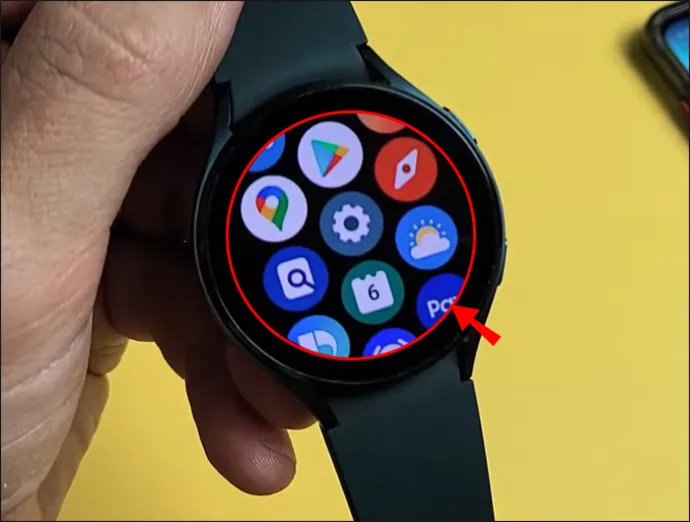
- 'অনুসন্ধান' বোতামে আলতো চাপুন এবং আমার ফোন অ্যাপ খুঁজুন।
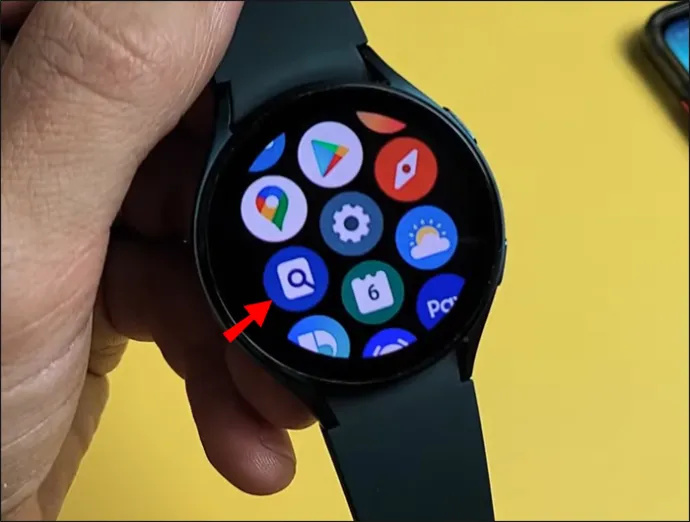
- আপনার ফোন রিং করতে স্টার্ট বোতামে আলতো চাপুন। স্যামসাং ফোনটি সবচেয়ে জোরে বাজতে শুরু করবে।
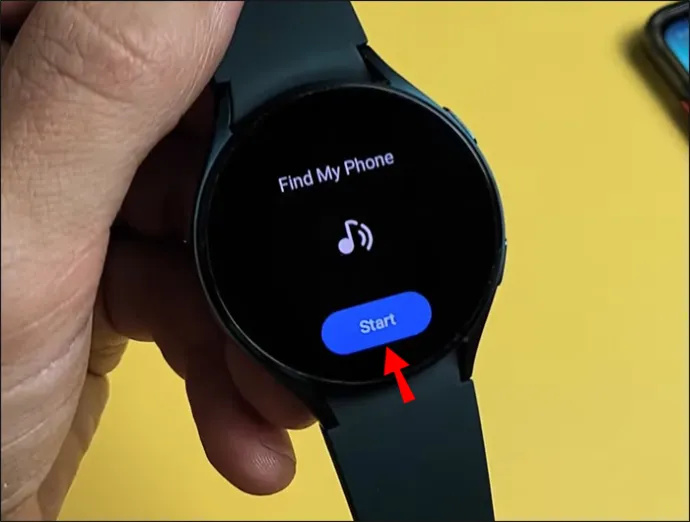
- আপনি যখন আপনার ফোনটি সনাক্ত করেন, তখন রিং বন্ধ করতে আপনার ফোনের 'খারিজ' বোতামটি সোয়াইপ করুন৷
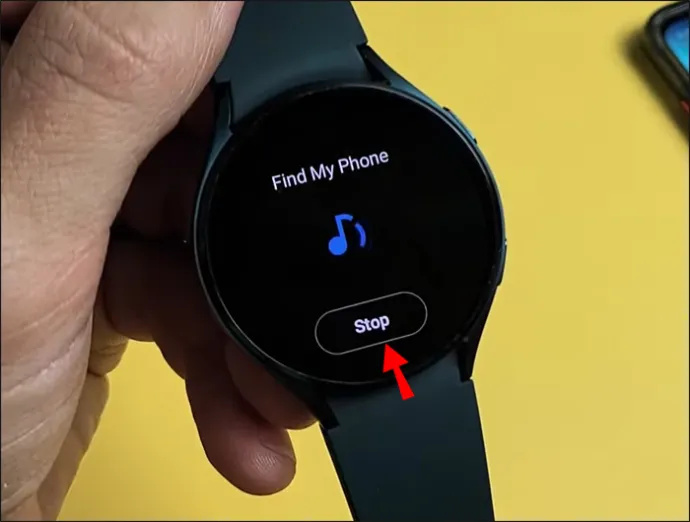
স্মার্টওয়াচের মাধ্যমে আপনার স্যামসাং ফোন সনাক্ত করার জন্য আপনার মোবাইল ডিভাইসে অবস্থান পরিষেবাগুলি সক্ষম করা প্রয়োজন। আপনি যখন আপনার Samsung অ্যাকাউন্টে লগ ইন করেন তখন এই বৈশিষ্ট্যটি প্রায়ই স্বয়ংক্রিয়ভাবে চালু হয়ে যায়।
আপনার ফোনের অবস্থান চিহ্নিত করুন
যেহেতু আজকের অনেক মোবাইল ডিভাইস জিপিএস লোকেটিং সক্ষম করে, তাই হারিয়ে যাওয়া মোবাইল ডিভাইস খুঁজে পাওয়া প্রায়ই কঠিন নয়। শক্তিশালী নিরাপত্তার জন্য স্যামসাং ফোনগুলির একটি চমৎকার খ্যাতি রয়েছে। ফাইন্ড মাই ফোন হল স্যামসাং সুরক্ষা বৈশিষ্ট্যগুলির মধ্যে সবচেয়ে প্রশংসিত বৈশিষ্ট্যগুলির মধ্যে একটি, যা আপনার ফোনকে সুরক্ষিত এবং সনাক্ত করার জন্য বিভিন্ন বিকল্প সক্ষম করে৷
উপরন্তু, আপনি আপনার হারিয়ে যাওয়া Samsung মোবাইল ডিভাইস খুঁজে পেতে বিকল্প উপায় ব্যবহার করতে পারেন। শুধু নিশ্চিত করুন যে তারা আপনার বর্তমান অবস্থান রক্ষা করে।
আপনার হারিয়ে যাওয়া স্যামসাং ফোনটি খুঁজে বের করার চেষ্টা করার সময় কোন পদ্ধতিটি আপনার জন্য সবচেয়ে ভাল কাজ করেছে? আমাদেরকে নিচের মন্তব্য ঘরে বলুন!









